Voit lisätä Microsoft Officen InfoPath-lomakemalliin valintaruudun, jonka avulla käyttäjät voivat määrittää tosia ja epätosia arvoja nopeasti.
Tämän artikkelin sisältö
Valintaruudun käyttö
Käytä yhtä tai useampaa valintaruutua, kun haluat:
-
antaa käyttäjien tehdä tosi/epätosi- tai kyllä/ei-valintoja
-
näyttää tietokannasta, verkkopalvelusta tai muusta tietolähteestä peräisin olevia tosi/epätosi- tai kyllä/ei-tietoja.
Seuraavassa kuvassa käyttäjät osoittavat valintaruutujen avulla, haluavatko he varata hotellin tai vuokra-auton lentolipun varauksen yhteydessä.

Vihje: Valintaruutu ei ole valittuna oletusarvoisesti. Jos haluat, että valintaruutu valitaan oletusarvoisesti, voit kaksoisnapsauttaa sitä ja muuttaa sen oletusarvoista tilaa.
Aiheeseen liittyvät ohjausobjektit
InfoPathissa on myös muita valintaruutua muistuttavia ohjausobjekteja, mutta joita käytetään muihin tarkoituksiin. Katso seuraavasta luettelosta, mikä ohjausobjekti soveltuu parhaiten suunnittelemaasi lomakemalliin.
Valintanappi Valintaruudun tavoin käyttäjät voivat tehdä valintoja valintanappien ryhmän avulla. Käyttäjät valitsevat kuitenkin valintanapeilla pienistä ympyröistä ruudun mallisten valintaruutujen asemesta. Valintaruudut edustavat tavallisesti valintoja, jotka eivät sulje pois muita mahdollisia valintoja, kun taas valintanapit edustavat yksittäistä valintaa, jossa valitaan toisensa poissulkevien vaihtoehtojen joukosta.
Monivalintaluetteloruutu Monivalintaluetteloruutu koostuu valintaruuduista vieritettävässä luettelossa. Käyttäjät voivat valita useita luettelon valintaruutuja tai lisätä oman merkinnän luetteloon lomakemallin rakenteen mukaan.
Valintaruudun lisääminen
Valintaruudun lisääminen tapahtuu hieman eri tavalla sen mukaan, suunnitteletko uutta, tyhjää lomakemallia vai tietokantaan tai johonkin muuhun ulkoiseen tietolähteeseen perustuvaa lomakemallia.
Seuraavassa kuvassa näkyy, miltä valintaruutu näyttää, kun se valitaan suunnittelutilassa.
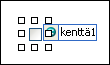
Ohjausobjektit voivat olla sidottuja tai ei-sidottuja. Kun ohjausobjekti on sidottu, se on liitetty tietolähteessä olevaan kenttään tai ryhmään siten, että ohjausobjektiin syötetyt tiedot tallennetaan pohjana olevaan lomaketiedostoon (.xml). Kun ohjausobjekti on ei-sidottu, sitä ei ole liitetty kenttään tai ryhmään, eikä siihen syötettyjä tietoja tallenneta. Kun valitset ohjausobjektin tai siirrät osoittimen sen päälle, teksti ja sidontakuvake ilmestyvät ohjausobjektin oikeaan yläkulmaan. Teksti ilmoittaa ryhmän tai kentän, johon ohjausobjekti on sidottu tietolähteessä. Kuvake ilmoittaa, onko ohjausobjektin sidonta kyseiseen ryhmään tai kenttään oikeanlainen. Kun sidonta on asianmukainen, näkyviin tulee vihreä kuvake. Jos sidonnassa on jotain vikaa, näkyvissä on sininen tai punainen kuvake.
Lomakemallin tietolähde koostuu kentistä ja ryhmistä, jotka näkyvät hierarkkisessa näkymässä Tietolähde-tehtäväruudussa.
Valintaruudut on aina sidottu kenttiin. Seuraavassa esimerkissä lomakemallin Sisältää hotellimajoituksen -valintaruutu on sidottu Tietolähde-tehtäväruudun sisältääHotellimajoituksen-kenttään.
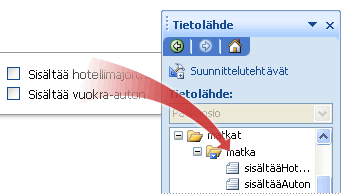
Jos sidot valintaruudun toistuvaan kenttään, valintaruudun on oltava toistuvan ohjausobjektin sisällä, kuten toistuva taulukko tai toistuva osa.
Valintaruudun lisääminen uuteen, tyhjään lomakemalliin
Kun suunnittelet uutta, tyhjää lomakemallia, Luo tietolähde automaattisesti -valintaruutu on oletusarvoisesti valittuna Ohjausobjektit-tehtäväruudusta. Näin InfoPath voi luoda automaattisesti kenttiä ja ryhmiä tietolähteeseen, kun lisäät ohjausobjekteja lomakemalliin. Kansio- ja tiedostokuvakkeet esittävät näitä kenttiä ja ryhmiä Tietolähde-tehtäväruudussa.
-
Aseta kohdistin lomakemallissa kohtaan, johon haluat lisätä ohjausobjektin.
-
Jos Ohjausobjektit-tehtäväruutu ei ole näkyvissä valitse Lisää-valikosta Lisää ohjausobjekteja tai paina ALT+I, C -näppäinyhdistelmää.
-
Valitse Lisää ohjausobjekteja -kohdasta Valintaruutu.
-
Jos haluat korvata ohjausobjektin oletustekstin, valitse lomakemalliin lisätyn valintaruudun viereinen teksti ja kirjoita sitten oma teksti.
-
Jos haluat muuttaa tietolähteeseen tallentuvan arvon, kun käyttäjät valitsevat valintaruudun tai poistavat sen valinnan lomakkeessa, kaksoisnapsauta valintaruutua, valitse Tiedot-välilehti ja valitse sitten arvot, jotka haluat Arvo, kun valinta poistettu -luetteloon ja Arvo, kun valittu -luetteloon.
Huomautus: Valintaruuduissa Tosi tarkoittaa oletusarvoisesti ”valittu” ja Epätosi puolestaan ”valinta poistettu” tai ”ei valittu”.
Valintaruudun lisääminen lomakemalliin, joka perustuu aiemmin luotuun tietolähteeseen
Jos lomakemallisi suunnittelu perustuu aiemmin luotuun XML (Extensible Markup Language) -tiedostoon, tietokantaan tai verkkopalveluun, InfoPath hakee Tietolähde-tehtäväruudun kentät ja ryhmät kyseisestä tietolähteestä. Tässä skenaariossa voit lisätä valintaruudun vetämällä valintaruudun lomakemalliin Tietolähde-tehtäväruudussa tai lisäämällä valintaruudun Ohjausobjektit-tehtäväruudussa, kuten seuraavassa on kuvattu:
-
Aseta kohdistin lomakemallissa kohtaan, johon haluat lisätä ohjausobjektin.
-
Jos Ohjausobjektit-tehtäväruutu ei ole näkyvissä valitse Lisää-valikosta Lisää ohjausobjekteja tai paina ALT+I, C -näppäinyhdistelmää.
-
Valitse Lisää ohjausobjekteja -kohdasta Valintaruutu.
-
Valitse Valintaruudun sidonta -valintaikkunassa kenttä, johon haluat tallentaa valintaruutuun arvon, ja valitse sitten OK.
-
InfoPath käyttää kentän tai ryhmän nimen ohjausobjektin otsikkoa. Muuta tarvittaessa otsikkotekstiä.
-
Jos haluat muuttaa tietolähteeseen tallentuvan arvon, kun valintaruutu valitaan tai sen valinta poistetaan, kaksoisnapsauta lomakemalliin lisättyä valintaruutua, valitse Tiedot-välilehti ja kirjoita sitten haluamasi arvot Arvo, kun valinta poistettu- ja Arvo, kun valittu -ruutuihin.
Huomautus: Valintaruuduissa Tosi tarkoittaa oletusarvoisesti ”valittu” ja Epätosi puolestaan ”valinta poistettu” tai ”ei valittu”.
Vihje: Voit myös käyttää myös Tietolähde-tehtäväruutua ohjausobjektien lisäämiseen. Napsauta Tietolähde-tehtäväruudussa hiiren kakkospainikkeella kenttää, johon haluat sitoa valintaruudun, ja valitse pikavalikosta Valintaruutu. Jotta komento näkyy, kentän tietotyypin on oltava oikeanlainen, kuten Tosi/Epätosi (Boolean) -tietotyyppi.
Asetteluvihjeitä
Seuraavat vihjeet auttavat sinua muokkaamaan valintaruutu-ohjausobjektin ulkonäköä, kokoa ja muita ominaisuuksia:
-
Voit muuttaa useiden valintaruutujen kokoa yhdellä kertaa valitsemalla ne valintaruudut, joiden kokoa haluat muuttaa. Paina ALT+ENTER ja tee sitten tarvittavat muutokset Koko-välilehdessä.
-
Jos valintaruudusta tulee liian suuri, valintaruudun sisällä oleva valintamerkki voi näkyä epäselvänä.
-
Voit muuttaa valintaruudun reunoja tai väriä valitsemalla muutettavan valintaruudun. Valitse Muotoile-valikosta Reunat ja sävytys, ja tee tarvittavat muutokset.
-
Voit näyttää lomakemallin kohteita, kun käyttäjät valitsevat valintaruudun, käyttämällä ehdollinen muotoilu -vaihtoehtoa. Ehdollisen muotoilun avulla voit esimerkiksi näyttää kuluraporttilomakkeessa esimiehen hyväksyntäosan käyttäjille, kun he valitsevat Tarvitaan esimiehen hyväksyntä -valintaruudun. Jos esimiehen hyväksyntää ei tarvita, käyttäjät eivät valitse valintaruutua, ja osa ei näy lomakkeessa.










